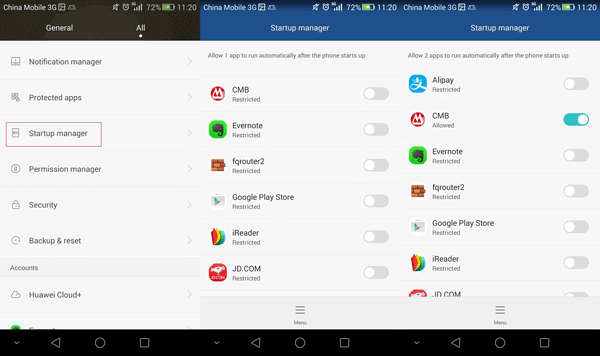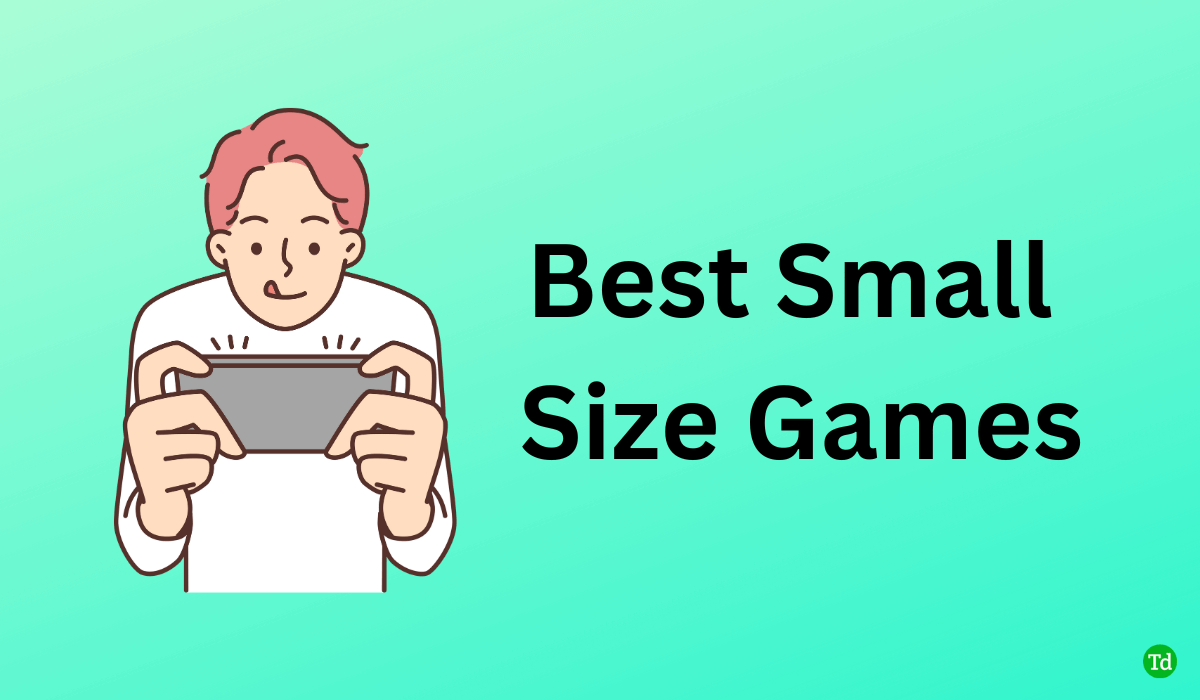Raspberry Pi le permite instalar un sistema operativo completo en una computadora pequeña. Sin embargo, mucha gente no sabía que se puedehabilitar el acceso a escritorio remoto con xrdp en Raspberry Piy luego acceda a él desde su computadora con Windows. En esta publicación, aprenderemos cómo hacer lo mismo.

¿Qué es xrdp?
xrdp es una implementación de código abierto del Protocolo de escritorio remoto (RDP) de Microsoft que permite conexiones a máquinas Linux, similar a las conexiones de escritorio remoto de Windows. Una configuración xrdp consta de dos componentes principales: el servidor xrdp en su Raspberry Pi y un cliente de escritorio remoto en su dispositivo conectado. Es probable que los usuarios de Windows tengan el cliente instalado, mientras que otras plataformas ofrecen opciones de terceros. De forma predeterminada, xrdp utiliza cifrado TLS (Transport Layer Security) para proteger sus sesiones, asegurando los movimientos del mouse, las transferencias de archivos y el contenido del portapapeles. Si bien VNC (Virtual Network Computing) también está disponible en el sistema operativo Raspberry Pi, descubrí que RDP funciona mejor. Cuando uso xrdp, experimento un retraso mínimo durante tareas como la navegación web y la configuración del sistema operativo, a diferencia de VNC.
Si desea habilitar el acceso a escritorio remoto con xrdp en Raspberry Pi, primero debemos realizar la configuración y luego habilitarlo. Puede seguir la guía paso a paso que se menciona a continuación.
- Instalar xrdp en Raspberry Pi
- Conéctese al escritorio remoto
Hablemos de ellos en detalle.
1]Instale xrdp en Raspberry Pi
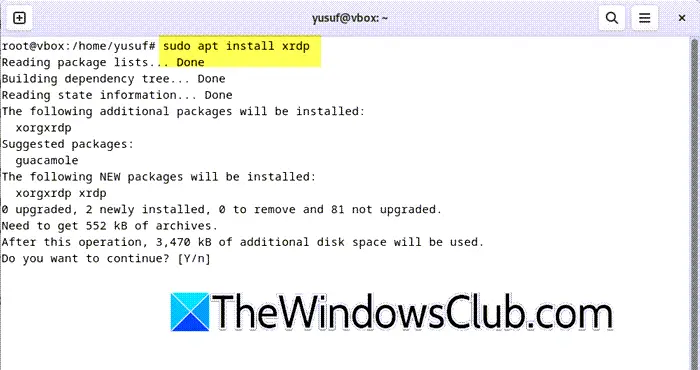
En primer lugar, debes iniciar tu Raspberry Pi y luego verificar si todo está actualizado. Para hacerlo, abra la Terminal en Raspberry Pi y luego ejecute los siguientes comandos uno por uno.
sudo apt update sudo apt upgradeUna vez que sepamos que Raspberry Pi está actualizada, podemos continuar e instalar xrdp usando el comando que se menciona a continuación.
sudo apt install xrdpSi es nuevo en Unix, es posible que reciba un error que digaEl "nombre de usuario" no está en el archivo sudoers.
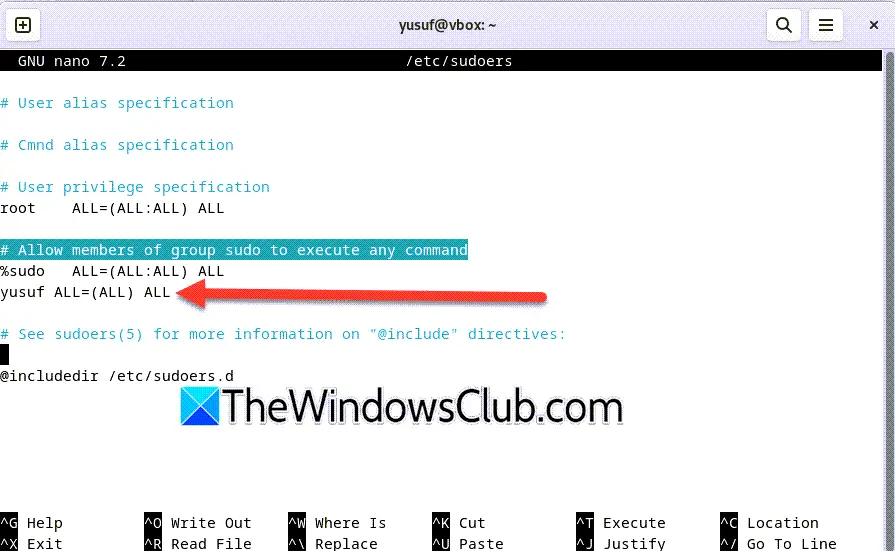
Para resolverlo, ejecute su root en la Terminaly luegonano /etc/sudoers. Ahora, agregue nombre_usuario ALL=(ALL) ALL al archivo, justo debajoPermitir que los miembros del grupo sudo ejecuten el comandocomo se muestra en la captura de pantalla adjunta.
Ahora que el servidor XRDP está instalado en su Raspberry Pi, no necesita cambiar su configuración. El software viene con la mejor configuración ya configurada, por lo que está listo para usar de inmediato. Sin embargo, debe crear una cuenta de usuario para su conexión de escritorio remoto a Raspberry Pi. La cuenta de usuario predeterminada no funcionará con XRDP. Para crear este usuario, use el comando en la terminal.
sudo adduser <USERNAME>Nota: Reemplazar<USERNAME> con el nombre de usuario
ahora correnombre de host -Iy toma nota del local de Raspberry Pi.
Leer:
2]Conecte el escritorio remoto
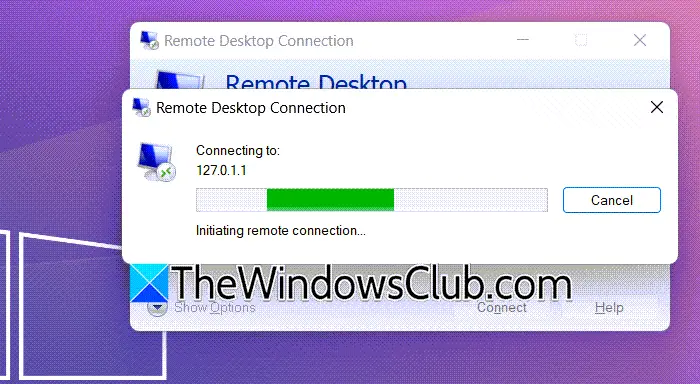
Ahora que hemos configurado xrdp en Raspberry Pi, podemos conectarlo a nuestra computadora. Si es usuario de Windows, tiene la opción de utilizar la aplicación Conexión a Escritorio remoto que suele estar preinstalada. Si no está ahí, puedes descargarlo.Escritorio remoto de Microsoft desde Microsoft Store. También puedes usarpara conectarse a cualquier servidor que utilice el protocolo RDP.
Para hacer lo mismo, inicie la aplicación, ingrese la dirección IP de Raspberry Pi y haga clic en Conectar. Esto encontrará el servidor y se conectará a él.
Leer:?
¿Cómo usar xrdp en Raspberry Pi?
Para utilizar xrdp en Raspberry Pi, primero debe instalarlo en su dispositivo. Para hacerlo, simplemente ejecutesudo apt install xrdp,luego recupere la dirección IP que vamos a utilizar para conectarnos a la máquina. Una vez que tengas eso, debes conectarte a la máquina usando la herramienta de Escritorio remoto. Para saber más, consulte la publicación mencionada anteriormente.
Lea también:




![Tiny11 atascado en Vamos a agregar su cuenta de Microsoft [corrección]](https://elsefix.com/tech/tejana/wp-content/uploads/2025/04/tiny11-stuck.png)
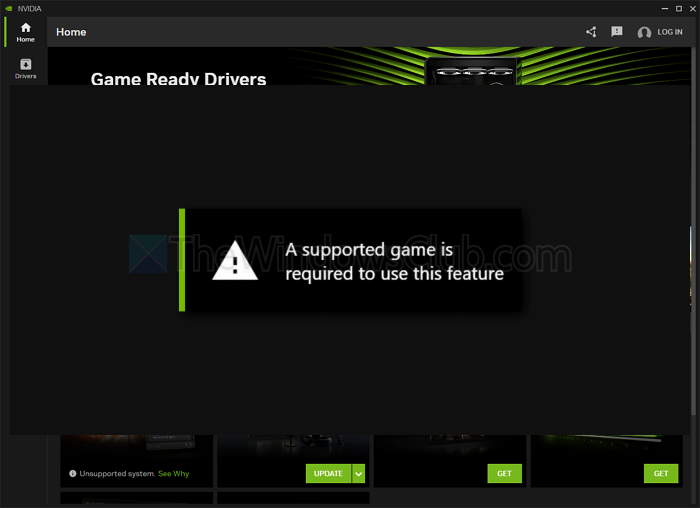
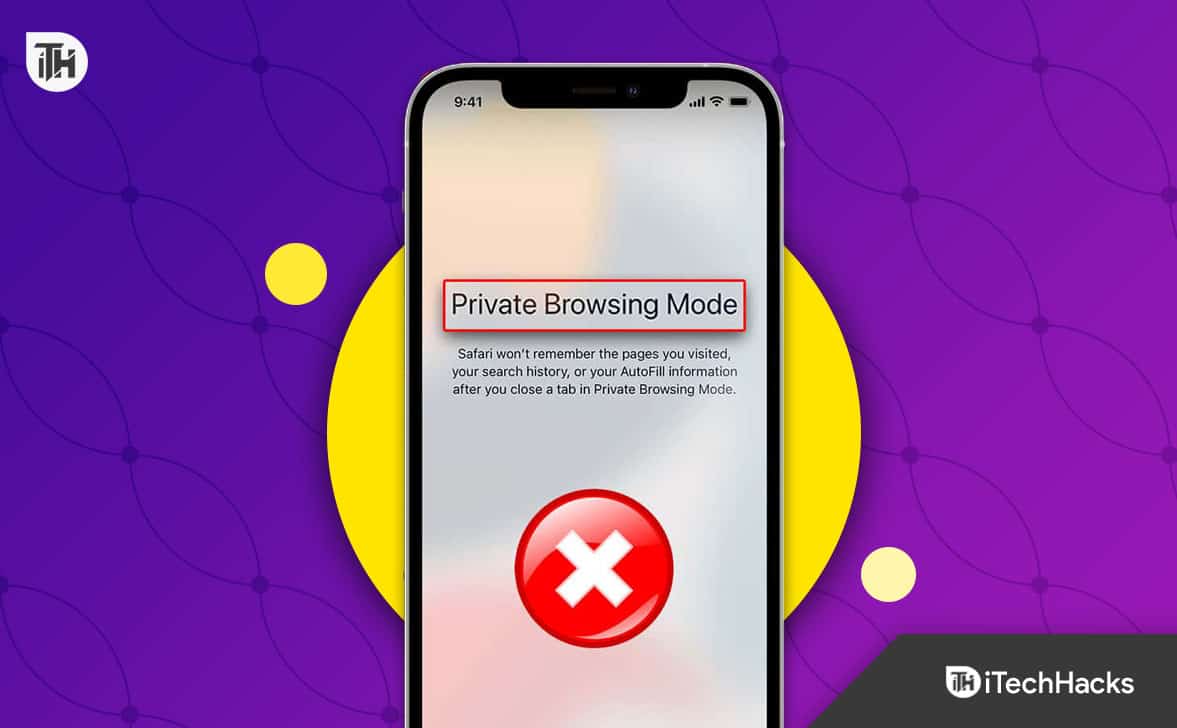

![Cómo migrar chats de Skype a equipos en 2025 [Guía completa]](https://elsefix.com/tech/alfreda/wp-content/uploads/2025/04/How-to-Migrate-Chats-from-Skype-to-Teams.jpg)



![Wie man iPhone/iPad ohne Apple ID zurücksetzt [kostenlose und sichere Methoden]](https://elsefix.com/tech/afton/wp-content/uploads/cache/2025/05/passixer-interface.png)